wps文档怎么添加边框? wps文档边框的设置教程
文档编辑过程中,特定的排版需要给文档加上边框,下面就来给大家讲解如何快速给文档加上边框。(以WPS文档为例)

1、打开一个需要添加边框的文档,如下图所示:

2、选择【页面布局】工具,切换到页面布局编辑页面,如下图所示:

3、点击【页面布局】下的【页面边框】按钮,打开可免编辑页面,如下图所示:
4、在【页面边框】编辑窗口,可设置边框的线型、颜色、宽度等,如下图所示:

5、另外,我们在打开的窗口中选中【边框】窗口时,可给其中一行文字添加边框,效果如下图所示:

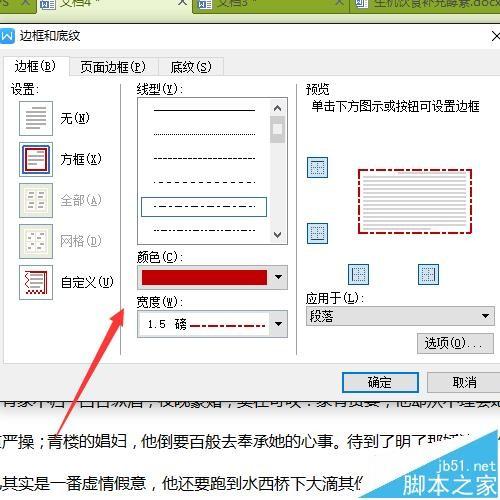
注意事项:
无论是给整个页面还是单独给文字添加边框,在添加边框过程中都可以选择添加边框的四周边框情况,例如可单独支添加上边、右边的边框。
分享:
相关推荐
- 【其他】 WPS文字求和在哪里 04-25
- 【其他】 WPS文字邮件合并功能怎么操作 04-25
- 【其他】 WPS文字怎么注拼音 04-25
- 【其他】 WPS文字无法打开数据源 04-25
- 【其他】 WPS文字中间空隙很大 04-25
- 【其他】 WPS文字背景颜色怎么去掉 04-25
- 【其他】 WPS文字竖着写怎么设置 04-25
- 【其他】 WPS90度怎么打出来 04-25
- 【其他】 WPS8位数字变日期 04-25
- 【其他】 WPS80+会员包括哪几个 04-25
本周热门
-
iphone序列号查询官方入口在哪里 2024/04/11
-
输入手机号一键查询快递入口网址大全 2024/04/11
-
oppo云服务平台登录入口 2020/05/18
-
outlook邮箱怎么改密码 2024/01/02
-
mbti官网免费版2024入口 2024/04/11
-
苹果官网序列号查询入口 2023/03/04
-
fishbowl鱼缸测试网址 2024/04/15
-
光信号灯不亮是怎么回事 2024/04/15
本月热门
-
iphone序列号查询官方入口在哪里 2024/04/11
-
输入手机号一键查询快递入口网址大全 2024/04/11
-
oppo云服务平台登录入口 2020/05/18
-
outlook邮箱怎么改密码 2024/01/02
-
mbti官网免费版2024入口 2024/04/11
-
苹果官网序列号查询入口 2023/03/04
-
fishbowl鱼缸测试网址 2024/04/15
-
光信号灯不亮是怎么回事 2024/04/15
-
计算器上各个键的名称及功能介绍大全 2023/02/21
-
正负号±怎么打 2024/01/08











